iPhoneアプリアップデートできない原因と方法!
You are here:
- ホーム
- サポート
- iPhoneロック解除
- iPhoneアプリアップデートできない原因と方法!
Yuki サポートマネージャー 2023-5-31
2024-3-4にゆうかが更新しました
概要
iPhoneのアプリケーションをアップデートできない状態に陥った場合、どのような方法があるでしょうか?次にiPhoneのアプリケーションがアップデートできない原因と対策を紹介します。
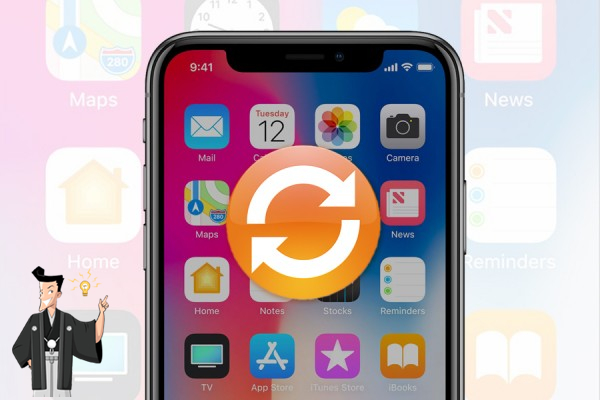
iPhoneは毎年更新されますが、システムのバージョンも適時にアップグレードする必要があり、モバイルアプリケーションが更新できない場合、最初に確認するのはシステムのバージョンが更新されているかどうかです。古いバージョンはアプリケーションの通常の動作に影響を与える可能性があるためです。
解決策: 最新のシステムにアップグレードする
システムアップデートの際は、充電しながら行うことを勧めます。具体的な手順は、「設定」-「一般」-「ソフトウェア・アップデート」-「ダウンロードとインストール」に進み、パスワードを入力してアップデートを開始します。アップデート完了後は、App Storeでアプリケーションプログラムを更新できます。
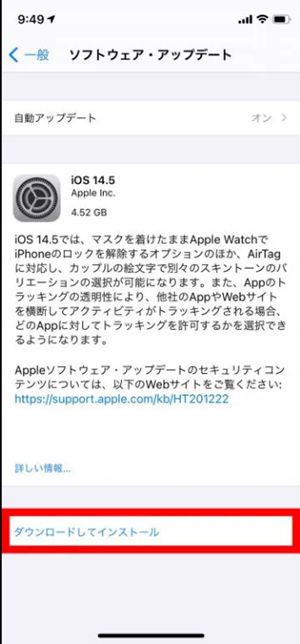
iPhoneにインストールされているアプリケーションが多すぎる場合、または一部のアプリケーションが占有するメモリ容量が大きすぎて容量が不足している場合、アプリケーションの正常な更新に影響が生じます。
解決策: 不要なアプリケーションを最適化する
アプリケーションを最適化する前に、どのアプリケーションが大きなメモリ領域を占有しているかを把握し、意図的に最適化してクリーンアップする必要があります。「設定」-「一般」-「iPhone ストレージ」を見て、大きなストレージ容量を占有しているアプリを最適化してクリーンアップし、十分なストレージ容量を確保してからアプリのアップデートをお試しください。
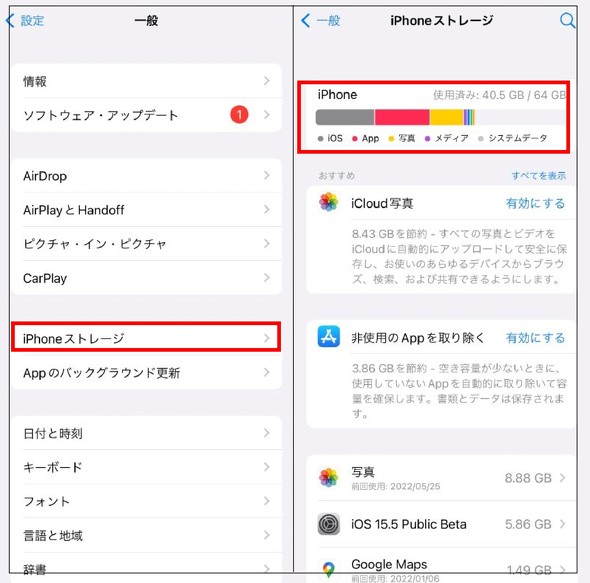
iPhoneのアプリをアップデートするには、良好なネットワーク環境が必要です。ネットワーク速度が遅いとアプリが常に「待機中」の状態になり、アップデートに長い時間がかかってしまいます。
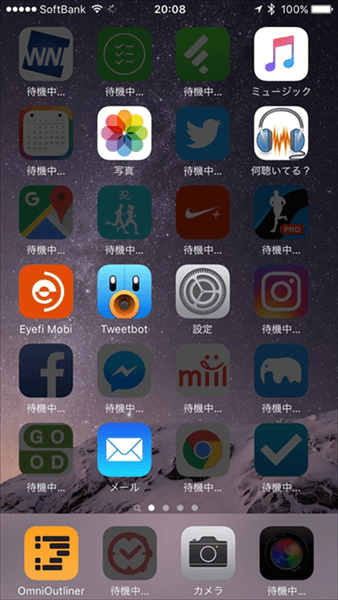
解決策: ネットワークモードを切り替える
一部のアプリケーションはメモリを大量に消費するため、4G ネットワーク環境でWi-Fi モードに切り替えるか、4Gモードに切り替えてから再接続し、不安定なネットワーク環境を解消してください。
iOS システムが原因で問題が発生した場合は、Renee iPassfix ソフトウェアを使用して、iOS システムで発生したさまざまな問題を復元することをお勧めします。Renee iPassfix は、多機能のオールインワン iOS システム回復ソフトウェアで、一般的な起動失敗、黒い画面、白いリンゴ、画面のフリーズ、繰り返し起動など、さまざまな種類の iOS システムの問題を簡単に解決できます。iOS デバイスが無効になっている場合は、このソフトウェアを使用して問題を解決することもできます。
iOSの新しいバージョンが公開されるたびに、バグが頻繁に発生しますが、その中でもアプリケーションを正常にアップデートできないという問題は避けられません。App Storeの障害も発生しており、アプリのアップデートがスムーズに行えません。
ステップ 1: iPhoneをコンピュータに接続し、「修復」機能を選択します。

ステップ 2: 「修復」ボタンをクリックして、システム修復操作を実行します。事前に、システムはファームウェアを自動的にダウンロードするか、ユーザーが手動でダウンロードしてインポートするかを選択できます。 (「完全修復」にチェックを入れると、デバイスのデータが消去されることに注意してください。)

ステップ3: デバイスを復元し、操作が完了したら、
デバイスとPCの接続を切断します。
Renee iPassfixの機能は、iPhone自体やiOSシステムに関連する問題を復元できるだけでなく、iPad、iPod、iPod touchの使用中に発生した問題も復元できることは注目に値します。ぜひご利用ください。
複数のApple IDを持っている場合、アプリをダウンロードする際に使用したアカウントが現在のアカウントではないと正常にアップデートできません。
解決策: 既存の ID アカウントからログアウトします。
2つのアカウントのコンテンツは相互運用できないため、一方のアカウントのアプリケーションソフトが旧バージョンのままだと、もう一方のアカウントでアップデートが完了できなくなりますので、現在のアカウントでアプリケーションを削除してダウンロードする方法の2つが考えられます。ただし、データが失われる可能性があるという欠点があり、2 つ目は、現在のアカウントからログアウトし、アプリケーションをダウンロードしたアカウントにログインして更新する必要があることです。
多くのユーザーが複数のアプリケーションを同時に更新すると、正常な更新ができない問題が発生します。
解決策: すべてのプログラムの更新を一時停止した後、1 つずつ再起動します。
すべてのソフトウェアの更新を一時停止してください。更新が完了したら、再度開始してください。更新されていないアプリの再起動を確認してください。
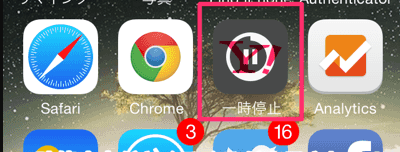
iPhoneでアプリをダウンロードできない場合、 iPhoneのモバイル通信がシャットダウンしている可能性もあります。
解決策: モバイル通信をオンにする
「設定」-「モバイル通信」-「App Store」を見つけて、「WLANとモバイル通信」を選択します。
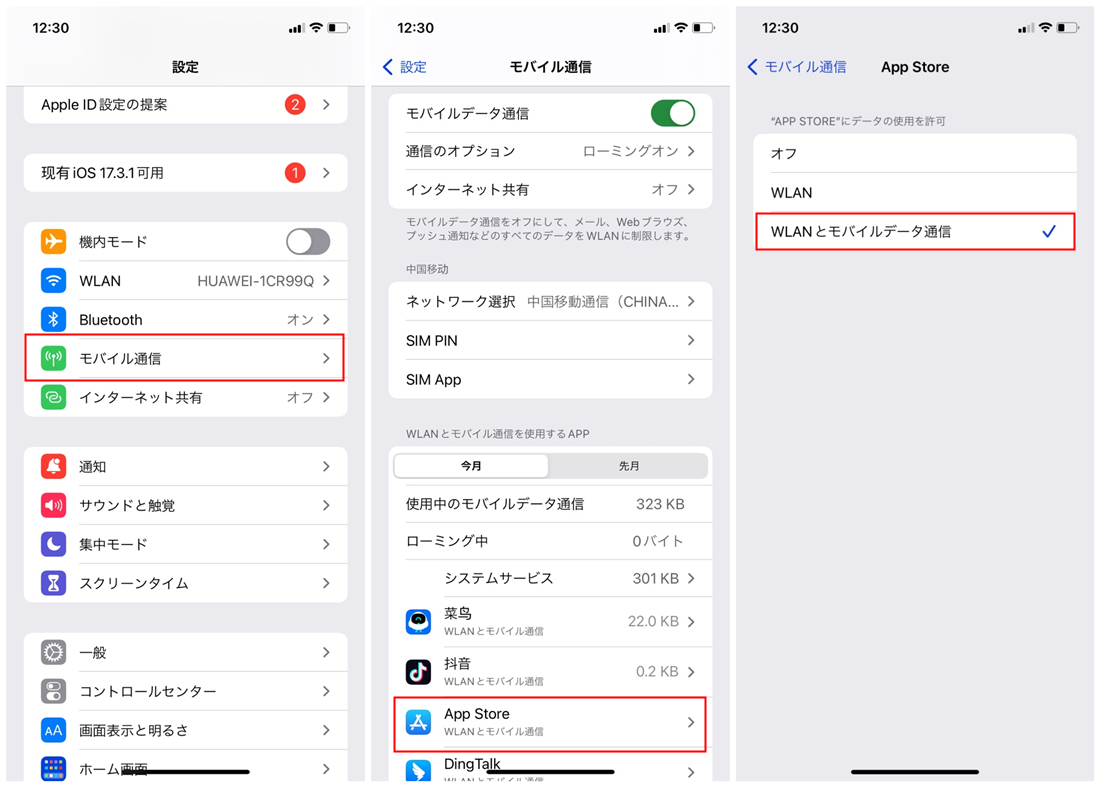
お住まいの地域のDNS速度は、ネットワーク速度に直接影響します。自己使用デバイスのほとんどは、デフォルトでDNSアドレスを
自動的に取得するため、接続速度にばらつきが生じます。それは不安定で、Wi-Fiに接続した後、速度が遅くなる可能性があります。 解決策: ネットワークの DNS 設定を変更する
ネットワークDNSを変更するには、「設定」-「Wifi」でデバイスが現在接続しているネットワークを見つけ、右側の感嘆符アイコンをタップして「DNS」列を選択し、元のDNSアドレスをすべて削除します。新しい8.8.8.8の新しいアドレスを入力して、アプリケーションの更新を試みます。それでも完了できない場合は、デバイスを再起動してもう一度お試しください。
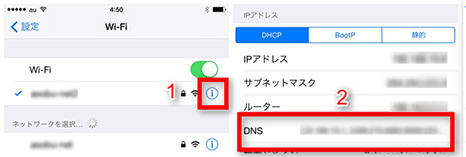
関連記事 :
iCloudバックアップからiPhoneの写真/ビデオを復元する方法
2022-06-13
Satoshi : iCloudバックアップは、データの損失を防ぐために設計された、便利なiOSデータバックアップ方法です。iPhoneが写真や...
2022-06-13
Imori : iPhoneには個人情報などを保存しております。情報安全を守るために、定期的にiPhoneをバックアップする必要があります。が、...
2022-06-13
Ayu : iPhoneパスワードを忘れたり、写真や動画ファイルを誤って削除したりするなどの問題はよくあります。 この記事は、さまざまなiP...
iPhoneの連絡先/写真/ビデオをPCにバックアップする方法
2022-06-13
Ayu : iPhoneの連絡先/写真/ビデオなど重要な資料をPCにバックアップすると、データ紛失しても復元できます。この記事は、iPhon...





